Hướng dẫn làm mờ ảnh trong Word một cách chuyên nghiệp
Nội dung bài viết
Bạn muốn chèn ảnh vào Word nhưng lo ngại hình ảnh quá nổi bật sẽ làm ảnh hưởng đến nội dung văn bản? Hãy cùng khám phá cách làm mờ ảnh trong Word để đạt được sự hài hòa giữa hình ảnh và chữ viết. Bài viết dưới đây sẽ mang đến cho bạn những hướng dẫn chi tiết và dễ thực hiện.

Tripi xin chia sẻ với các bạn bí quyết làm mờ ảnh trong Word một cách hiệu quả. Mời các bạn cùng theo dõi và áp dụng.
Phương pháp 1: Làm mờ ảnh trong Word đơn giản và nhanh chóng
Bước 1: Thêm hình ảnh vào tài liệu Word.
Đầu tiên, hãy truy cập Insert -> Picture để bắt đầu chèn ảnh.
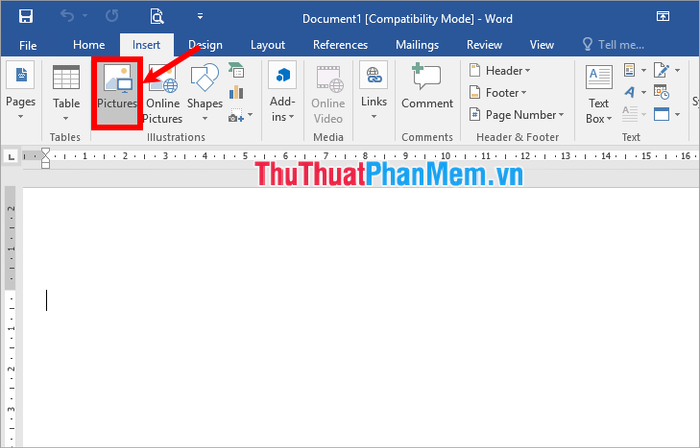
Cửa sổ Insert Picture sẽ hiện ra, tại đây bạn chọn hình ảnh mong muốn và nhấn Insert để hoàn tất.
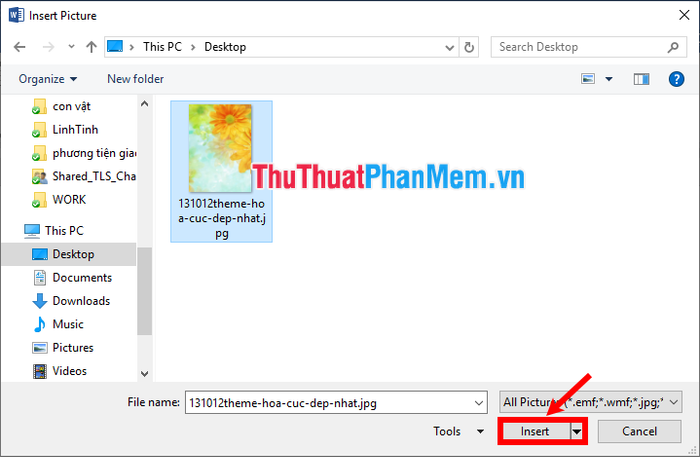
Bước 2: Để điều chỉnh độ mờ của ảnh, hãy chọn ảnh vừa chèn, sau đó vào Format -> Color và lựa chọn mức độ mờ phù hợp.
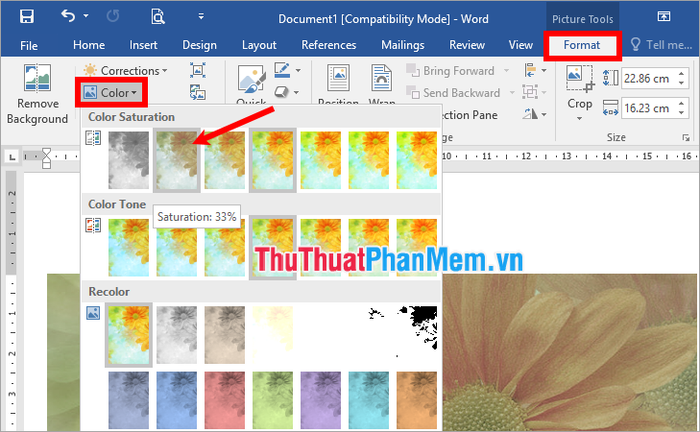
Bước 3: Để điều chỉnh độ sáng tối của hình ảnh, hãy chọn Format -> Corrections và lựa chọn mức độ sáng tối phù hợp với nhu cầu của bạn.
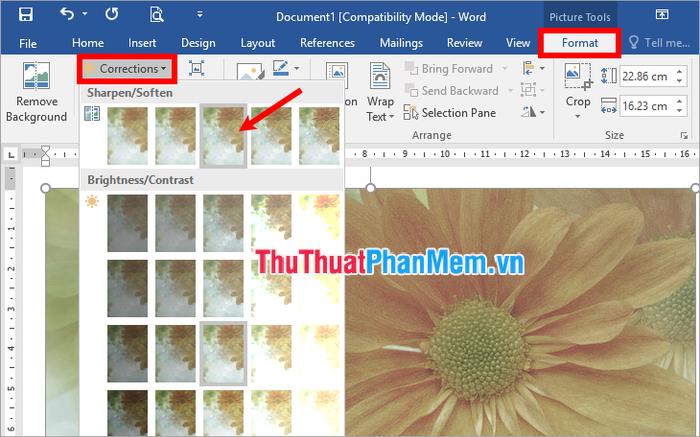
Phương pháp 2: Chèn hình mờ vào tài liệu Word
Bước 1: Bạn hãy truy cập Design -> Watermark -> Custom Watermark để bắt đầu tạo hình mờ tùy chỉnh.
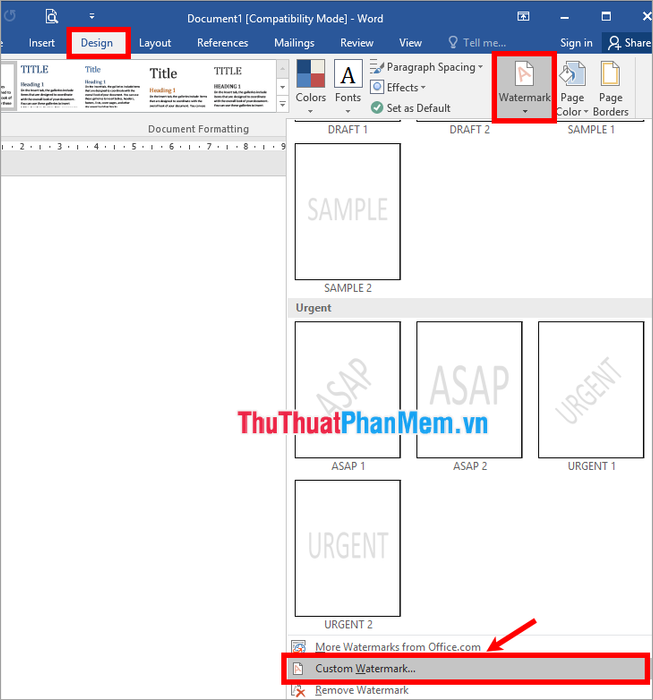
Bước 2: Khi cửa sổ Printed Watermark xuất hiện, chọn Picture watermark và nhấn Select Picture để chọn hình ảnh làm hình mờ.
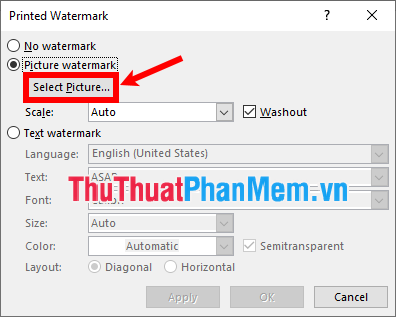
Bước 3: Trong mục Insert Pictures, bạn có thể chọn hình ảnh từ máy tính (From a file), tìm kiếm hình ảnh trực tuyến qua Bing Image Search, hoặc chọn ảnh từ OneDrive. Ví dụ, để chọn ảnh từ máy tính, hãy nhấp vào From a file.
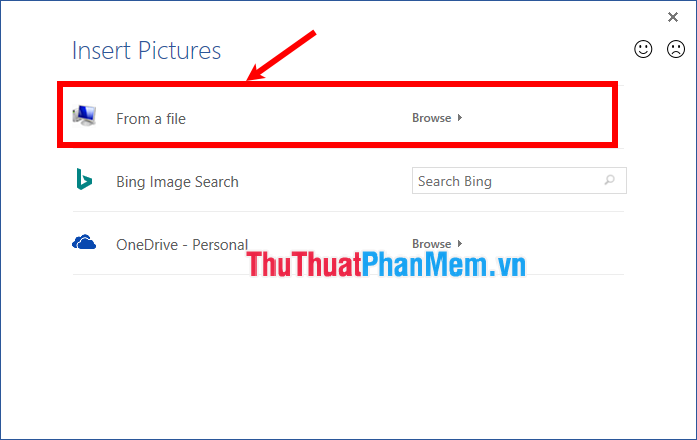
Cửa sổ Select Picture sẽ hiện ra, tại đây bạn chọn hình ảnh mong muốn và nhấn Insert để thêm vào Word.
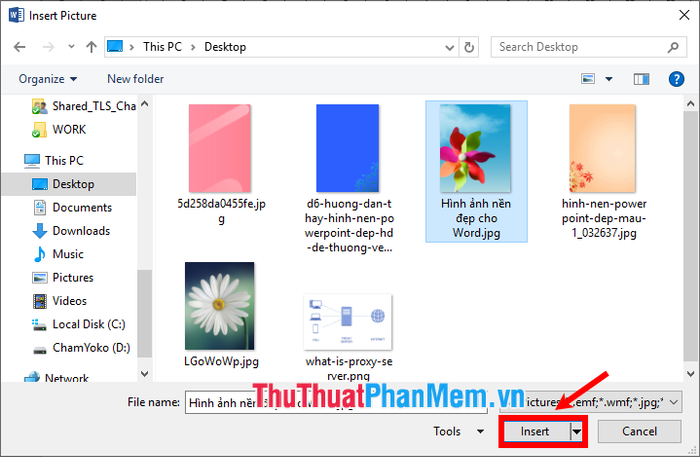
Bước 4: Để điều chỉnh kích thước và độ mờ của hình ảnh, hãy chọn tỷ lệ trong phần Scale, tích vào ô Washout để làm mờ ảnh, sau đó nhấn OK để hoàn tất.
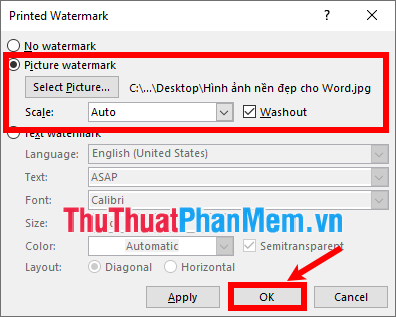
Như vậy, bạn đã thành công thêm hình ảnh mờ vào tài liệu Word một cách chuyên nghiệp.
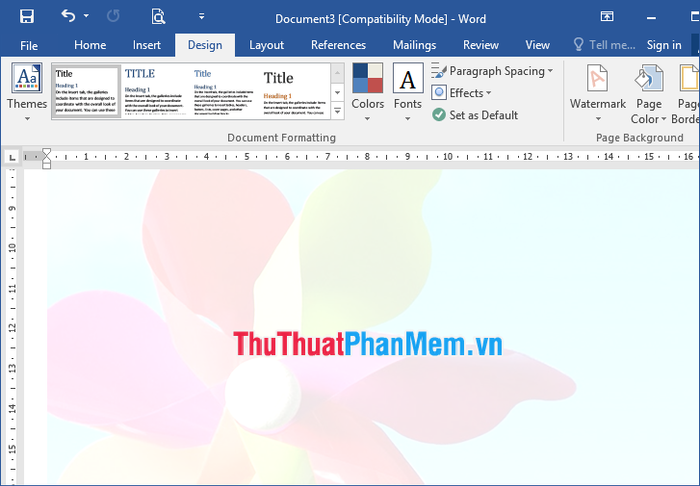
Tripi đã chia sẻ với bạn cách làm mờ ảnh trong Word một cách chi tiết. Hy vọng bài viết này sẽ giúp bạn dễ dàng thực hiện và đạt được kết quả như mong đợi. Chúc bạn thành công và tạo ra những tài liệu chuyên nghiệp!
Có thể bạn quan tâm

10 Phương Pháp Giúp Vượt Qua Cú Sốc Khi Chẩn Đoán Ung Thư

Lượng thịt tiêu thụ mỗi ngày nên là bao nhiêu?

Những hình ảnh yêu thương ngọt ngào, đầy cảm xúc

Chỉ cần một thao tác điều chỉnh đơn giản, tủ lạnh của bạn sẽ hoạt động bền bỉ và tiết kiệm điện năng gấp đôi.

Top 7 Kênh YouTube Mukbang Việt Nam Được Yêu Thích Nhất


